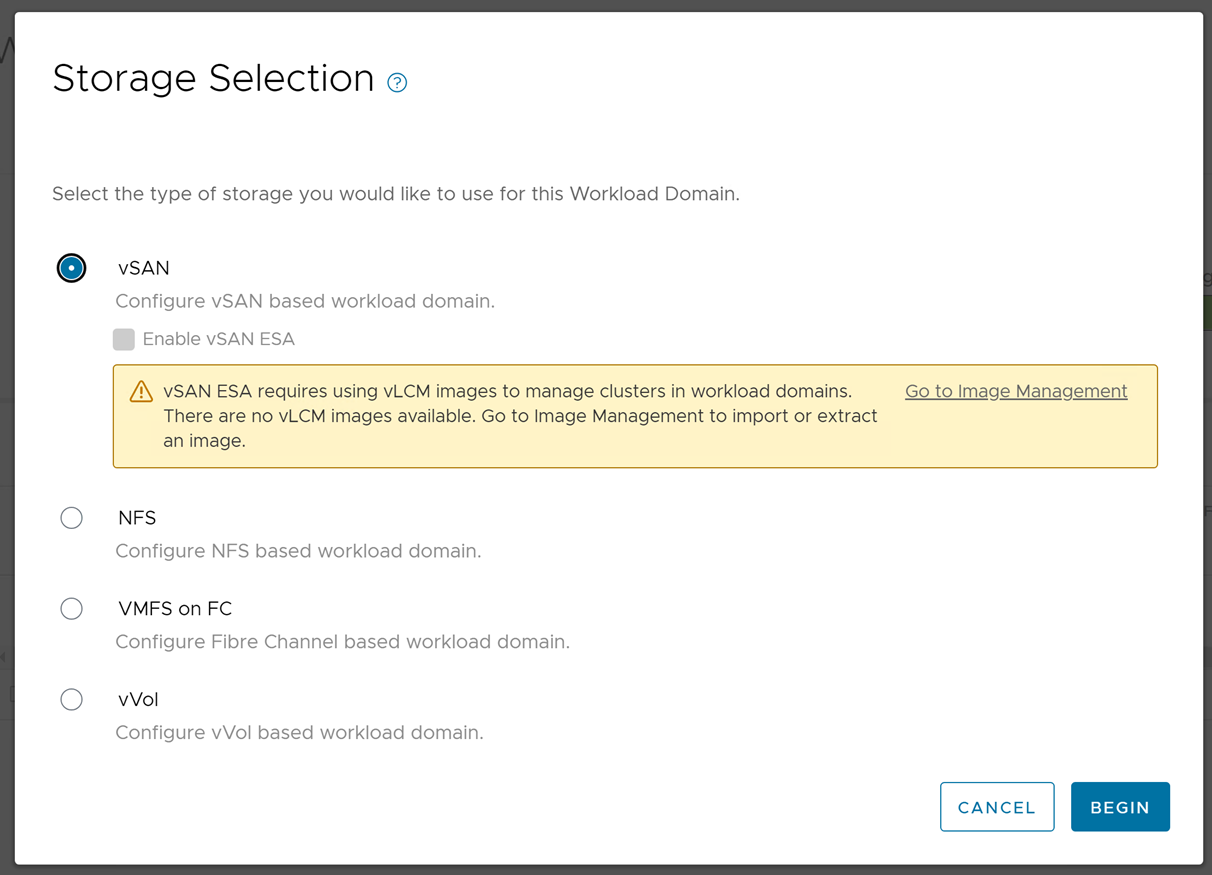Utilizzare la procedura guidata Configurazione VI nell'Interfaccia utente di SDDC Manager per creare un nuovo dominio del carico di lavoro.
L'Interfaccia utente di SDDC Manager supporta l'esecuzione di più attività di creazione di domini del carico di lavoro VI in parallelo.
Per informazioni sull'importazione di ambienti vSphere esistenti come domini del carico di lavoro VI, vedere Conversione o importazione di ambienti vSphere esistenti in VMware Cloud Foundation.
Procedura
Specifica dei nomi e del dominio di vCenter Single Sign-On
Specificare i nomi per il dominio del carico di lavoro VI e l'organizzazione e scegliere un dominio di vCenter Single Sign-On. Per VMware Cloud Foundation 5.2, scegliere se il dominio del carico di lavoro VI utilizzerà le immagini o le basi di confronto di vSphere Lifecycle Manager.
vSphere Lifecycle Manager consente una gestione del ciclo di vita centralizzata e semplificata per gli host ESXi di VMware tramite l'uso di immagini e basi di confronto. In VMware Cloud Foundation 5.2, è possibile specificare il metodo di vSphere Lifecycle Manager (basi di confronto o immagini) a livello del dominio del carico di lavoro. Tutti i cluster nel dominio del carico di lavoro devono utilizzare lo stesso metodo di vSphere Lifecycle Manager. In VMware Cloud Foundation 5.2.1, è possibile specificare il metodo di vSphere Lifecycle Manager a livello del cluster. Un singolo dominio del carico di lavoro può includere sia cluster basati sulle basi di confronto di vSphere Lifecycle Manager sia cluster basati sulle immagine di vSphere Lifecycle Manager.
Prerequisiti
Assicurarsi che siano soddisfatti i prerequisiti descritti in Informazioni sui domini del carico di lavoro VI.
Procedura
Specifica dei dettagli del cluster vSphere
Specificare un nome per il dominio del carico di lavoro di vSphere. Se si utilizzano immagini di vSphere Lifecycle Manager, selezionare un'immagine del cluster da applicare agli host.
Prerequisiti
Se il dominio del carico di lavoro utilizza immagini di vSphere Lifecycle Manager, è necessario disporre di un'immagine del cluster. Vedere Gestione delle immagini di vSphere Lifecycle Manager in VMware Cloud Foundation.
Procedura
Specifica dei dettagli della risorsa di elaborazione
Specificare i dettagli del vCenter Server che viene distribuito per il dominio del carico di lavoro.
Procedura
Specifica dettagli di rete
Specificare informazioni sul cluster NSX Manager da utilizzare con il dominio del carico di lavoro VI. Se è già presente un cluster NSX Manager per un altro dominio del carico di lavoro VI, è possibile riutilizzare tale cluster NSX Manager o crearne uno nuovo.
Non condividere un cluster NSX Manager tra domini del carico di lavoro che soddisfano diversi casi d'uso che richiederebbero specifiche e configurazioni del cluster NSX Edge diverse.
- Si sta creando un dominio del carico di lavoro VI isolato e si desidera condividere un cluster NSX Manager creato da un altro dominio del carico di lavoro VI isolato.
- Si sta creando un dominio del carico di lavoro VI che fa parte del dominio SSO di gestione e si desidera condividere un cluster NSX Manager creato da un altro dominio del carico di lavoro VI che fa parte del dominio SSO di gestione.
- Non è possibile condividere un cluster NSX Manager tra un dominio del carico di lavoro VI isolato e un dominio del carico di lavoro VI che fa parte del dominio SSO di gestione.
- Un nuovo dominio del carico di lavoro non può condividere un cluster NSX Manager con un dominio del carico di lavoro in cui è distribuito Avi Load Balancer.
Vedere Valori massimi di configurazione di VMware per informazioni sul numero massimo di domini del carico di lavoro che possono essere gestiti da una singola istanza di NSX Manager.
Procedura
- Nella pagina Rete della procedura guidata selezionare un'opzione per l'istanza di NSX Manager del dominio del carico di lavoro VI.
Opzione Descrizione Crea nuova istanza di NSX Scegliere questa opzione per creare una nuova istanza di NSX Manager per il dominio del carico di lavoro. Nota:- Se si tratta del primo dominio del carico di lavoro VI nell'istanza di VMware Cloud Foundation, è necessario creare una nuova istanza di NSX Manager.
- Specificare i dettagli del cluster NSX Manager:
- Nomi di dominio completi (FQDN) per tre nodi NSX Manager
- Nome di dominio completo (FQDN) del cluster NSX Manager
- Scegliere Grande o Molto grande per le dimensioni dell'appliance NSX Manager
- Password dell'amministratore di NSX Manager
- Password del revisore di NSX Manager (facoltativa)
Usa istanza di NSX esistente Scegliere questa opzione per utilizzare un'istanza di NSX Manager esistente di un altro dominio del carico di lavoro VI. Importante: Per condividere un'istanza di NSX Manager in VMware Cloud Foundation 5.2, i domini del carico di lavoro VI devono utilizzare lo stesso metodo di aggiornamento. I domini del carico di lavoro VI devono entrambi utilizzare basi di confronto di vSphere Lifecycle Manager oppure devono entrambi utilizzare immagini di vSphere Lifecycle Manager. In VMware Cloud Foundation 5.2.1, questa limitazione non viene più applicata.- Selezionare l'istanza di NSX Manager.
Nota: Gli NSX Manager per i domini del carico di lavoro in fase di distribuzione non possono essere condivisi e non vengono visualizzati nell'elenco di NSX Manager disponibili.
- Fare clic su Avanti.
Selezione dei parametri dello storage vSAN
Nel passaggio Storage vSAN della creazione guidata specificare le opzioni dello storage vSAN per il dominio del carico di lavoro VI. Questa pagina viene visualizzata solo se si utilizza lo storage vSAN per questo dominio del carico di lavoro.
Procedura
- Per vSAN OSA:
- Specificare il livello di disponibilità che si desidera configurare per il cluster.
Il livello di disponibilità determina il livello di ridondanza impostato per le risorse assegnate.
Errori da tollerare Descrizione 0 vSAN richiede almeno tre host. 1 vSAN richiede almeno quattro host. 2 vSAN richiede almeno cinque host. SDDC Manager utilizza le impostazioni specificate per determinare:- Il numero minimo di host necessari per soddisfare tali selezioni
- Gli host specifici dell'ambiente disponibili e appropriati per soddisfare tali selezioni
- Le funzionalità dell'infrastruttura virtuale e le relative configurazioni specifiche necessarie per soddisfare tali selezioni
- Selezionare la casella di controllo per abilitare la deduplicazione e la compressione di vSAN.
- Specificare il livello di disponibilità che si desidera configurare per il cluster.
- Per vSAN ESA:
- Selezionare il tipo di cluster vSAN.
Opzione Descrizione vSAN HCI Offre risorse di storage ed elaborazione. vSAN Max Fornisce solo risorse di storage. È possibile montare un datastore vSAN Max in altri cluster di elaborazione vSAN ESA o vSAN. - Se si utilizza vSAN ESA, SDDC Manager seleziona le seguenti impostazioni, che non possono essere modificate:
- Tipo di storage: Datastore vSAN locale.
- Criterio di storage: Gestione criteri automatici.
Nota: In base al tipo di cluster e al numero di host, vSAN crea e assegna un criterio di datastore predefinito per un utilizzo ottimale della capacità al termine della configurazione del cluster. I dettagli dei criteri possono essere visualizzati in vSphere Client ( ).
- Selezionare il tipo di cluster vSAN.
- Fare clic su Avanti.
Specifica del datastore VMFS su FC
Se si utilizza lo storage VMFS su FC per il dominio del carico di lavoro è necessario specificare il nome del datastore VMFS su FC.
Procedura
- Nella pagina Storage immettere il nome del datastore VMFS su FC.
- Fare clic su Avanti.
Specifica dei dettagli dello storage vVols
Se si utilizza lo storage vVols per il dominio del carico di lavoro è necessario specificare i dettagli dello storage di vVols.
Procedura
Selezione degli host
Nella pagina Selezione host vengono visualizzati gli host disponibili con i relativi dettagli. Gli host che sono spenti, che non sono accessibili tramite SSH o per i quali non è stato eseguito correttamente il commissioning, non vengono visualizzati.
- Selezionare solo host integri.
Per verificare l'integrità di un host, accedere tramite SSH alla macchina virtuale di SDDC Manager utilizzando l'account utente amministrativo vcf e digitare il comando seguente:
sudo /opt/vmware/sddc-support/sos --health-check
Quando richiesto, immettere la password dell'utente vcf. Per ulteriori informazioni, vedere Utilità SoS (Supportability and Serviceability) - Per ottenere prestazioni ottimali, è necessario selezionare host identici in termini di memoria, tipo di CPU e dischi.
Se si selezionano host non bilanciati, in Interfaccia utente di SDDC Manager viene visualizzato un messaggio di avviso, ma è possibile procedere con la creazione del dominio del carico di lavoro.
- Non è possibile selezionare host che hanno stato dirty. Un host ha stato dirty quando è stato rimosso da un cluster in un dominio del carico di lavoro.
Per pulire un host dirty, ricreare l'immagine dell'host.
- Non è possibile combinare host supportati da DPU e host non DPU nello stesso cluster.
- Quando si crea un dominio del carico di lavoro VI utilizzando l'Interfaccia utente di SDDC Manager, tutti gli host di un cluster devono essere associati allo stesso pool di reti. È possibile utilizzare l'API di Cloud Foundation per selezionare host da pool di reti diversi se tali pool di reti hanno le stesse impostazioni di ID VLAN e MTU. Sono consentite le reti L3 per VSAN e VMOTION, tramite l'Interfaccia utente di SDDC Manager, ma non per TEP e GESTIONE. Per TEP e GESTIONE, l'API deve essere utilizzata tramite i profili di rete.
Procedura
Specifica della configurazione del commutatore
Nella pagina Configurazione commutatore vengono visualizzati i profili dei commutatori preconfigurati da applicare agli host nel cluster. È inoltre disponibile l'opzione per creare una configurazione di commutatore personalizzato.
- Predefinito: questo è il profilo consigliato ed è la configurazione predefinita. Fornisce un'infrastruttura unificata per tutti i tipi di traffico.
- Separazione storage: questo profilo viene utilizzato per separare fisicamente il traffico dello storage di vSAN dagli altri tipi di traffico. Il traffico dello storage di vSAN viene separato in NIC di host fisici e commutatori di data center separati.
- Separazione NSX: questo profilo viene utilizzato per separare fisicamente il traffico di NSX e il traffico del carico di lavoro dagli altri tipi di traffico. In questo modo, il traffico di NSX Edge e il traffico di overlay vengono separati in NIC di host fisici e commutatori di data center separati.
Nota: Questo profilo non è disponibile per i domini del carico di lavoro che non includono NSX Manager.
- Separazione traffico di storage e traffico di NSX: questo profilo viene utilizzato per separare fisicamente il traffico di storage, il traffico di NSX Edge e il traffico del carico di lavoro dagli altri tipi di traffico (gestione e vMotion). In questo modo il traffico di storage, il traffico di NSX Edge e il traffico di overlay vengono separati in NIC di host fisici e commutatori di data center separati.
Nota: Questo profilo non è disponibile per i domini del carico di lavoro che non includono NSX Manager.
- Crea configurazione commutatore personalizzato: copiare un profilo preconfigurato da personalizzare o creare la configurazione del Distributed Switch.
È possibile configurare più vSphere Distributed Switch (VDS). Ogni VDS può contenere una o più configurazioni del traffico di rete.
- Alcuni tipi di traffico di rete sono obbligatori. La configurazione del commutatore non è completa finché non vengono configurati questi tipi di traffico obbligatori.
- I tipi di rete Gestione, vMotion, vSAN e NSX-Overlay possono essere configurati una sola volta per un cluster.
- I tipi di traffico della rete NSX-VLAN e Pubblica possono essere configurati in più VDS.
Nota: I tipi di traffico di rete disponibili variano in base al fatto che il dominio del carico di lavoro includa o meno NSX Manager.
- Un singolo VDS che utilizza tutte e quattro le NIC supportate da DPU
- Gli uplink (da uplink1 a uplink4) vengono mappati alle NIC supportate da DPU
- La modalità operativa della rete NSX è impostata su Percorso dati avanzato - Standard
- Nel profilo di uplink di NSX, uplink-1 e uplink-2 sono attivi, mentre uplink-3 e uplink-4 sono di standby
Procedura
- Scegliere un profilo di configurazione del commutatore preconfigurato, fare clic su Seleziona e quindi su Avanti o su Crea configurazione commutatore personalizzato (andare al passaggio 3).
- Per un profilo di commutatore preconfigurato:
- Specificare la configurazione VDS da applicare agli host nel cluster.
L'ID VLAN è obbligatorio e deve essere immesso prima di procedere al passaggio successivo.Nota: L'ID VLAN non è necessario per i domini del carico di lavoro che non includono NSX Manager.L'ID VLAN predefinito è 0. Non è consigliabile configurare 0 perché NSX-Overlay non funzionerà.
- Dopo aver aggiornato i dettagli delle schede di rete fisiche e dell'ID VLAN, fare clic su Avanti.
Nota: La numerazione delle NIC fisiche potrebbe non essere sincronizzata con la numerazione di VDS. È possibile risolvere questo problema selezionando Modifica profilo per riconfigurare le mappature.
- Specificare la configurazione VDS da applicare agli host nel cluster.
- Per creare una configurazione di commutatore personalizzato:
- Fare clic su Crea configurazione commutatore personalizzato.
- Fare clic su Crea Distributed Switch o su Copia da profilo preconfigurato.
Se si fa clic su Crea Distributed Switch, si specifica la configurazione del commutatore da zero. Se si fa clic su Copia da profilo preconfigurato, si seleziona un profilo per iniziare e quindi si modifica la configurazione.
- Specificare il nome del Distributed Switch, la MTU, il numero di uplink VDS e la mappatura degli uplink.
Quando si mappano gli uplink alle schede di rete fisiche, non è possibile selezionare un tipo di NIC più di una volta.
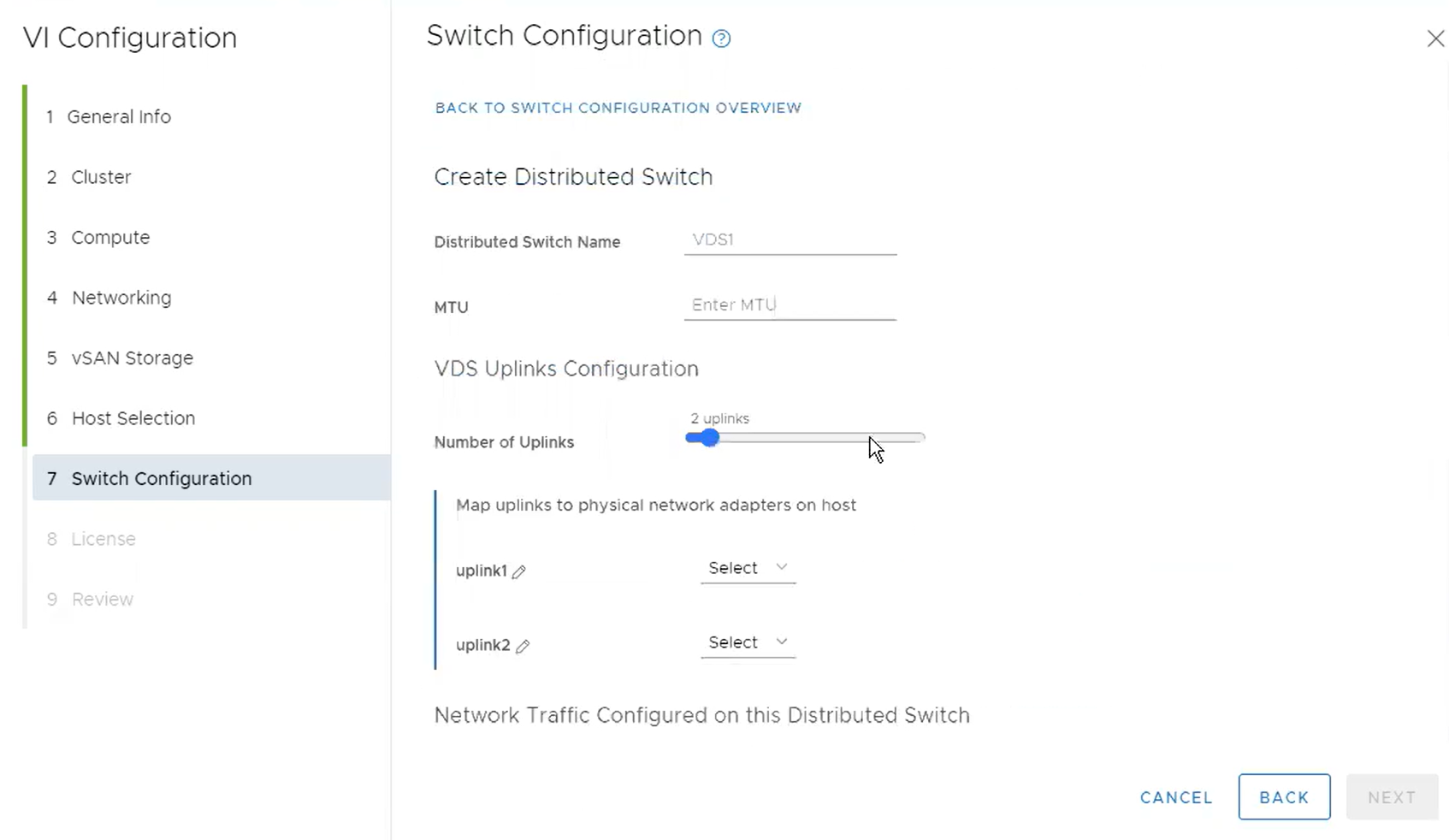
- Fare clic su Configura traffico di rete e selezionare il tipo di traffico di rete da configurare.
È necessario configurare tutti i tipi di traffico di rete richiesti.
Tipo di traffico di rete Configurazione Gestione, vMotion, vSAN, Pubblico Immettere il nome del gruppo di porte distribuito, selezionare il criterio Bilanciamento del carico e configurare gli uplink. Fare clic su Salva configurazione. NSX Selezionare la modalità operativa (Standard, Percorso dati avanzato - Standard, Percorso dati avanzato - Prestazioni) e i tipi di zona di trasporto (NSX-Overlay NSX-VLAN). Nota: Per un dominio del carico di lavoro VI con host supportati da DPU, è necessario selezionare Percorso dati avanzato - Standard.Per NSX-Overlay:- Immettere il nome della zona di trasporto NSX-Overlay.
- Immettere l'ID VLAN e selezionare l'allocazione IP (DHCP o Pool di IP statici).
Per NSX-VLAN:- Immettere il nome della zona di trasporto NSX-VLAN.
Configurare:- Impostazioni del nodo di trasporto NSX
- Impostazioni di mappatura uplink
- Impostazioni del profilo di uplink NSX
Fare clic su Salva configurazione.
Nota: Il tipo di traffico di rete di NSX non è disponibile se il dominio del carico di lavoro non include NSX Manager. - Fare clic su Creare un Distributed Switch.
Nota: Non è possibile continuare finché non vengono configurati tutti i tipi di traffico obbligatori.
- Fare clic su Avanti.
Specifica dei dettagli dello storage NFS
Se si utilizza lo storage NFS per questo dominio del carico di lavoro è necessario specificare la cartella di condivisione NFS e l'indirizzo IP del server NFS.
Procedura
Selezione delle licenze
Nella pagina Licenze selezionare un'opzione di licenza.
Prerequisiti
- VMware vSAN (se si utilizza vSAN come opzione di storage)
NFS non richiede una licenza
- VMware NSX (se si distribuisce un dominio del carico di lavoro con NSX Manager)
- VMware vSphere
Poiché le licenze di vSphere e vSAN sono per CPU, assicurarsi di disporre di licenze sufficienti per gli host ESXi da utilizzare per il dominio del carico di lavoro.
Per informazioni sull'aggiunta delle chiavi di licenza dei componenti, vedere Aggiunta della chiave di licenza di un componente in Interfaccia utente di SDDC Manager.
Procedura
Visualizzazione dei nomi degli oggetti
Nella pagina Nomi oggetti vengono visualizzati gli oggetti di vSphere che verranno generati per il dominio del carico di lavoro VI. I nomi degli oggetti si basano sul nome del dominio del carico di lavoro VI.
Procedura
- Rivedere la sintassi che verrà utilizzata per gli oggetti di vSphere generati per questo dominio.
- Fare clic su Avanti.
Controllo dei dettagli e avvio del workflow di creazione
Durante il passaggio Controlla della procedura guidata, rivedere le informazioni sul dominio del carico di lavoro e avviare il workflow di creazione. È inoltre possibile stampare le informazioni o scaricare una versione stampabile da stampare in un secondo momento. La creazione del dominio può richiedere fino a due ore.
Nella pagina Controlla vengono visualizzate informazioni sulle risorse e sulle relative configurazioni che vengono distribuite quando il workflow crea e distribuisce l'infrastruttura virtuale per questo dominio del carico di lavoro.
Vengono elencati gli host che verranno aggiunti al dominio del carico di lavoro insieme ad informazioni come il pool di reti a cui appartengono, la memoria, la CPU e così via.
Procedura
Operazioni successive
- Distribuire un altro dominio del carico di lavoro VI. Non è necessario attendere il completamento dell'attività di creazione del dominio del carico di lavoro VI corrente.
- Distribuire e configurare un cluster NSX Edge. Vedere Gestione dei cluster NSX Edge in VMware Cloud Foundation.